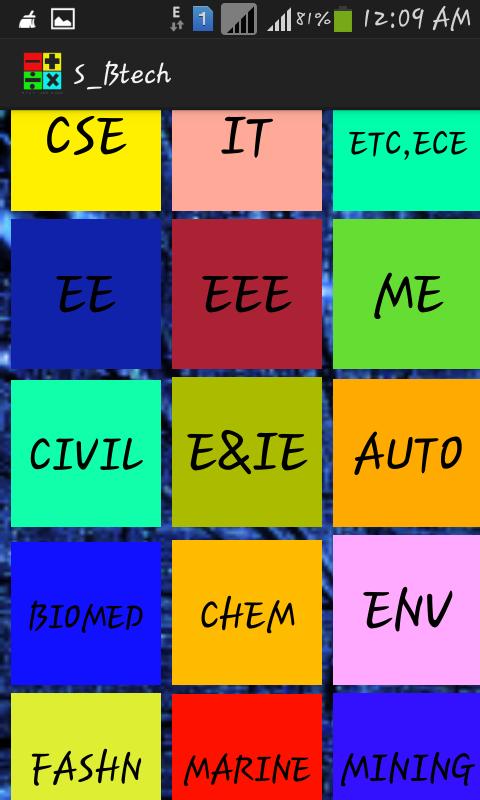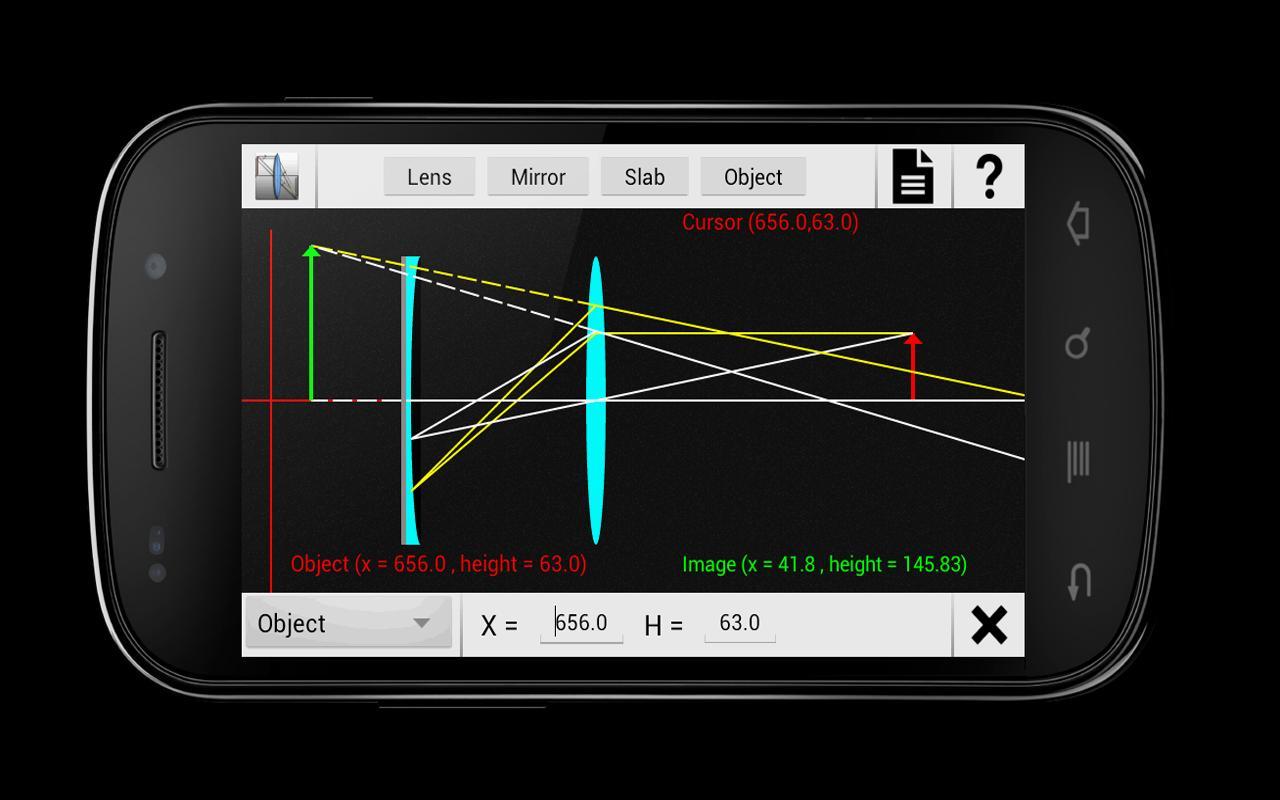
Um simulador completo e solucionador para óptica geométrica. Diagrama de raios completo
Esta é a versão gratuita do aplicativo " Ray Optics Pro".
Ray Optics é um simulador completo e solucionador para óptica geométrica.
Principais recursos:-
1) Simule qualquer problema Ray Optics .
2) Diagrama de raios completo
3) Posição final da imagem, altura e ampliação.
4) Competir a solução passo a passo em detalhes. Dessa forma, você simplesmente não recebe a resposta final, mas também entende todas as etapas para obter essa resposta. (Somente na versão profissional)
5) Zoom de pinça
6) Salve a tela
A versão profissional possui os seguintes recursos adicionais
1) Solução passo a passo para seus problemas Ray Optics .
2) Consulte a solução passo a passo. Você também pode enviar um e -mail ou salvá -lo no seu cartão SD.
3) No futuro, todos os novos recursos estarão disponíveis apenas nesta versão.
Você pode mover lentes/espelhos arrastando -os e ver diagrama de raios e posição da imagem em tempo real.
Isso ajudará você a ter uma visualização clara dos conceitos Ray Optics .
Além disso, a solução detalhada o ajudará a entender os fundamentos e fórmulas Ray Optics necessários para resolver qualquer problema.
Você também pode entender conceitos de reflexão e refração e sua implicação em tempo real.
Isso será igualmente útil para os alunos que estudam óptica geométrica e professores ensinando esse tópico.
E todas as outras pessoas apaixonadas pela física :)
Todos os recursos:
- Solucionador de óptica geométrica e simulador
- Refração e reflexão com suporte completo ao diagrama de raios
- Objeto editável, lente e propriedades espelhadas
Suporte para
Lentes côncavas e convexas
Espelhos côncavos e convexos e planos
Lajes de vidro
- Formação de imagens virtuais e reais
- No modo avançado, você pode até mudar o eixo principal de lente e espelhos. (para geeks reais: D)
Recursos da GUI
- Origem arrastando: você pode arrastar a origem.
- Zoom de pinça
- Salvar a captura de tela
- Consulte a solução completa para obter problemas.
* Com base na equação de lente fina
================================================
Como usar:
1) Adicionando elementos
Clique no botão correspondente para adicionar esse elemento. Dessa forma, o elemento com o parâmetro padrão será adicionado.
2) para modificar um elemento
Pressione no elemento e o EditPanel aparecerão na tela mostrando os parâmetros atuais. Agora qualquer parâmetro pode ser editado pelo correspondente textfied.
Pressionar no botão Excluir (presente no canto inferior direito) excluirá o elemento selecionado.
3) Veja a solução
Pressione no botão Solução (apresente o próximo botão para ajudar no canto superior direito).
3) Para excluir todos os elementos, pressione Limpar do menu.
=================================================
Vou continuar melhorando. Sugestões/comentários são convidados.
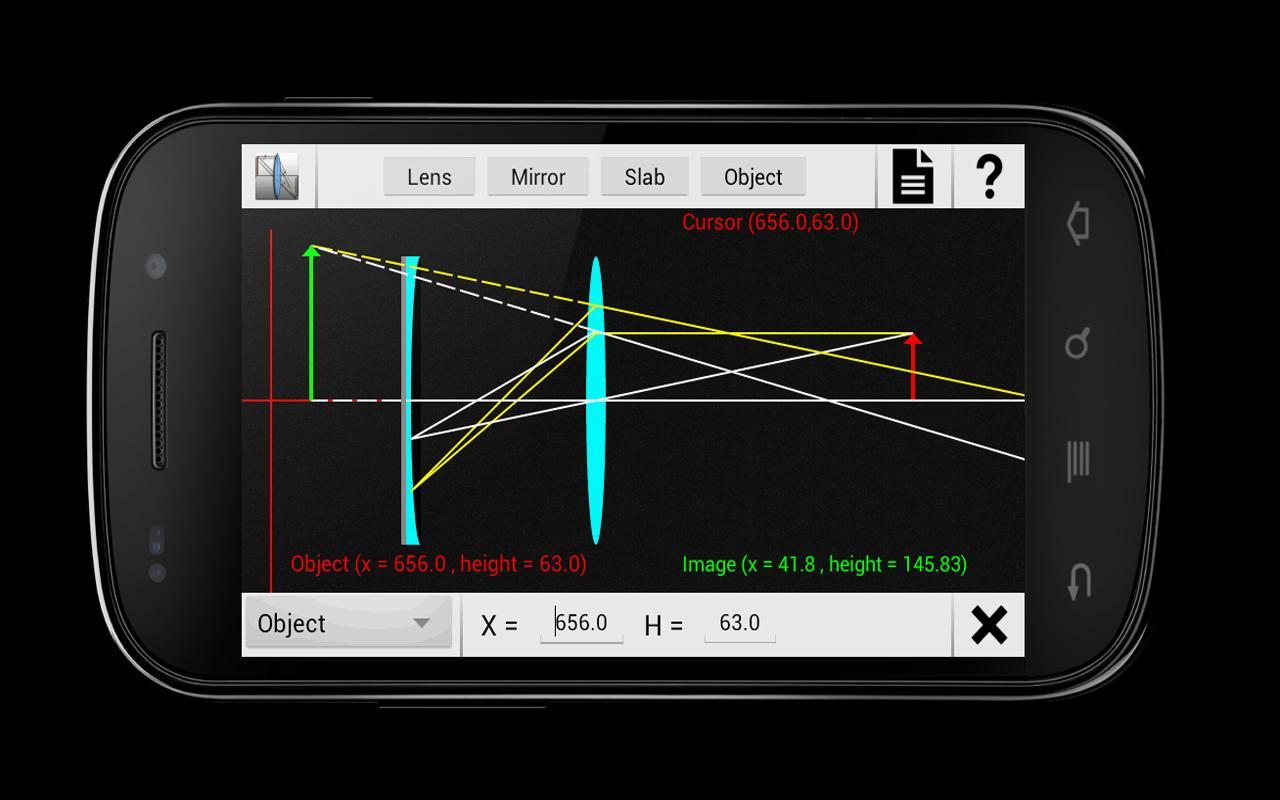
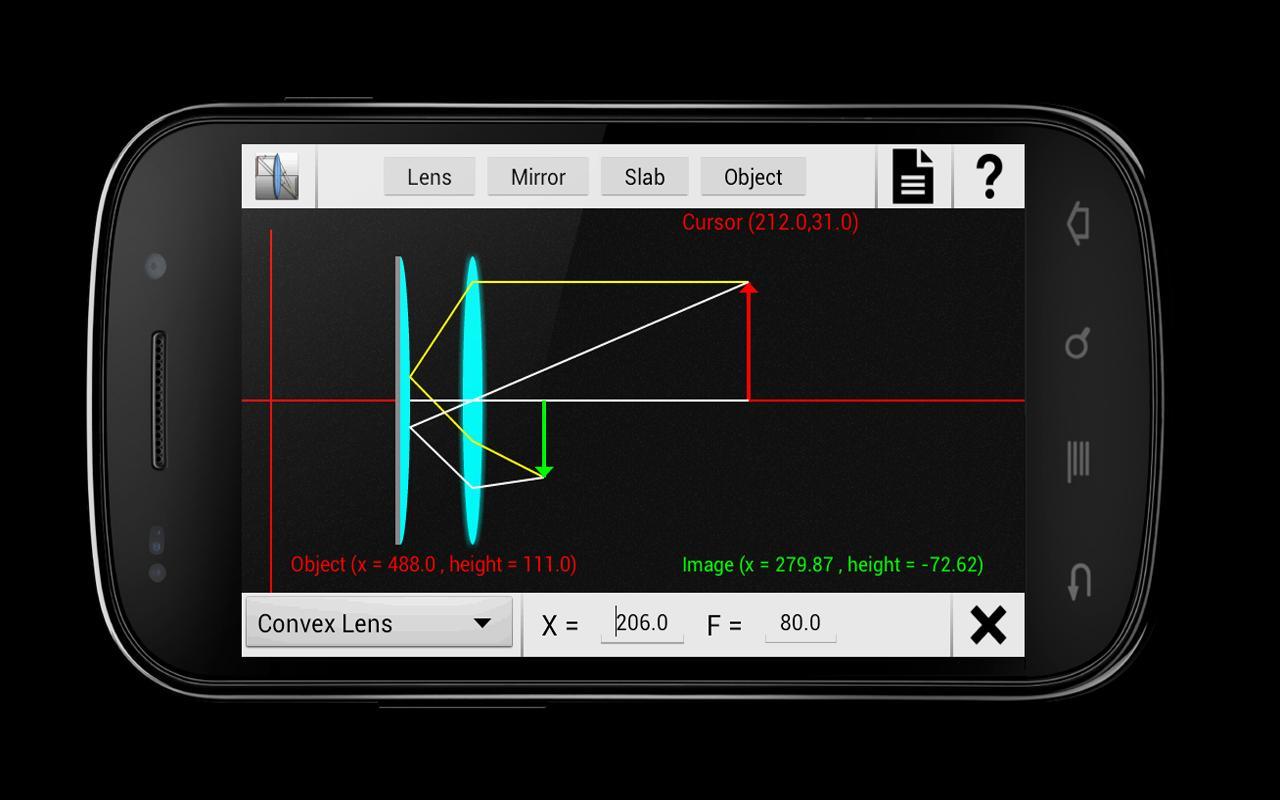
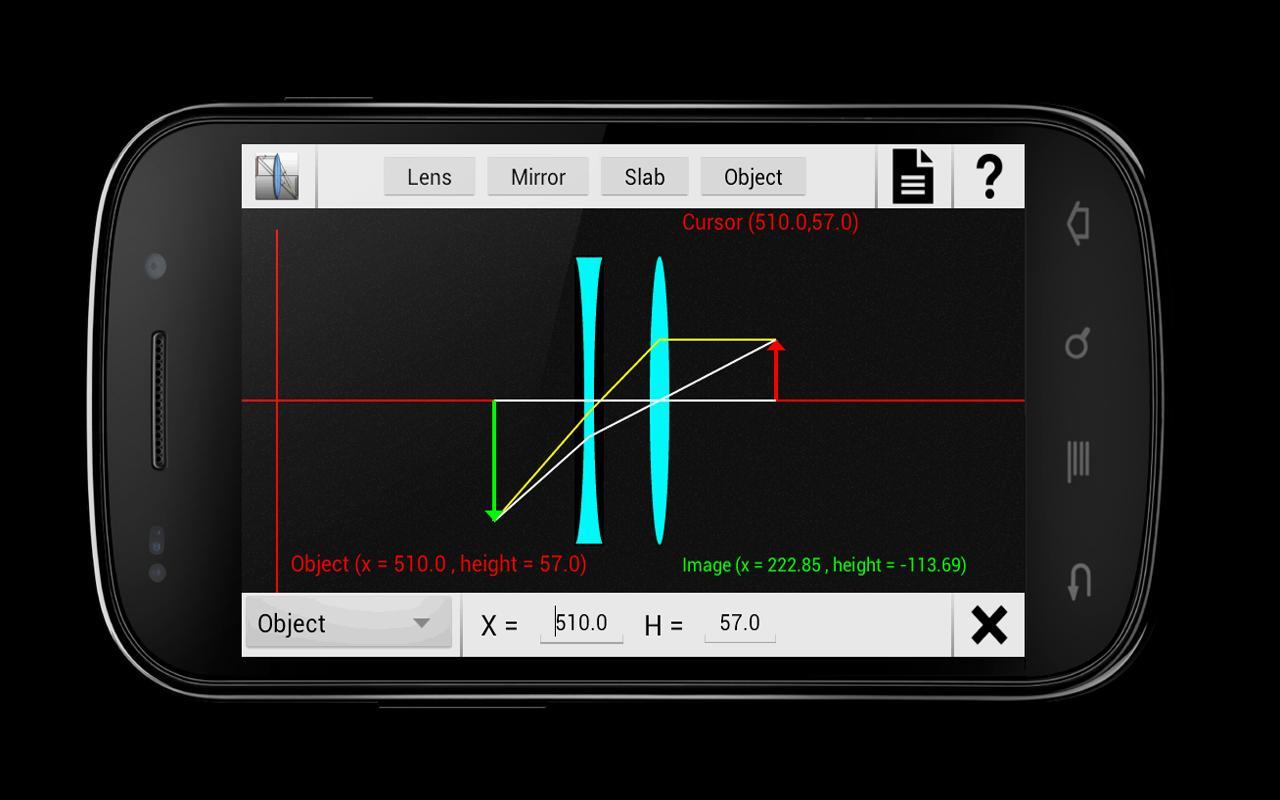
August 11, 2025
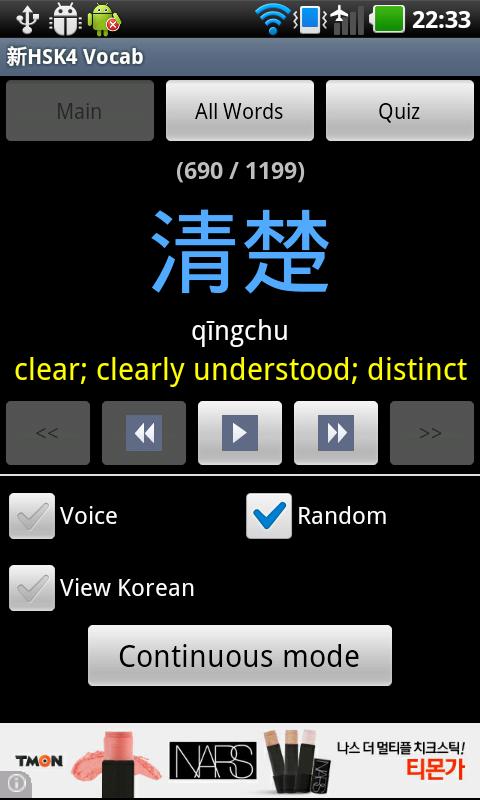
August 11, 2025

August 10, 2025
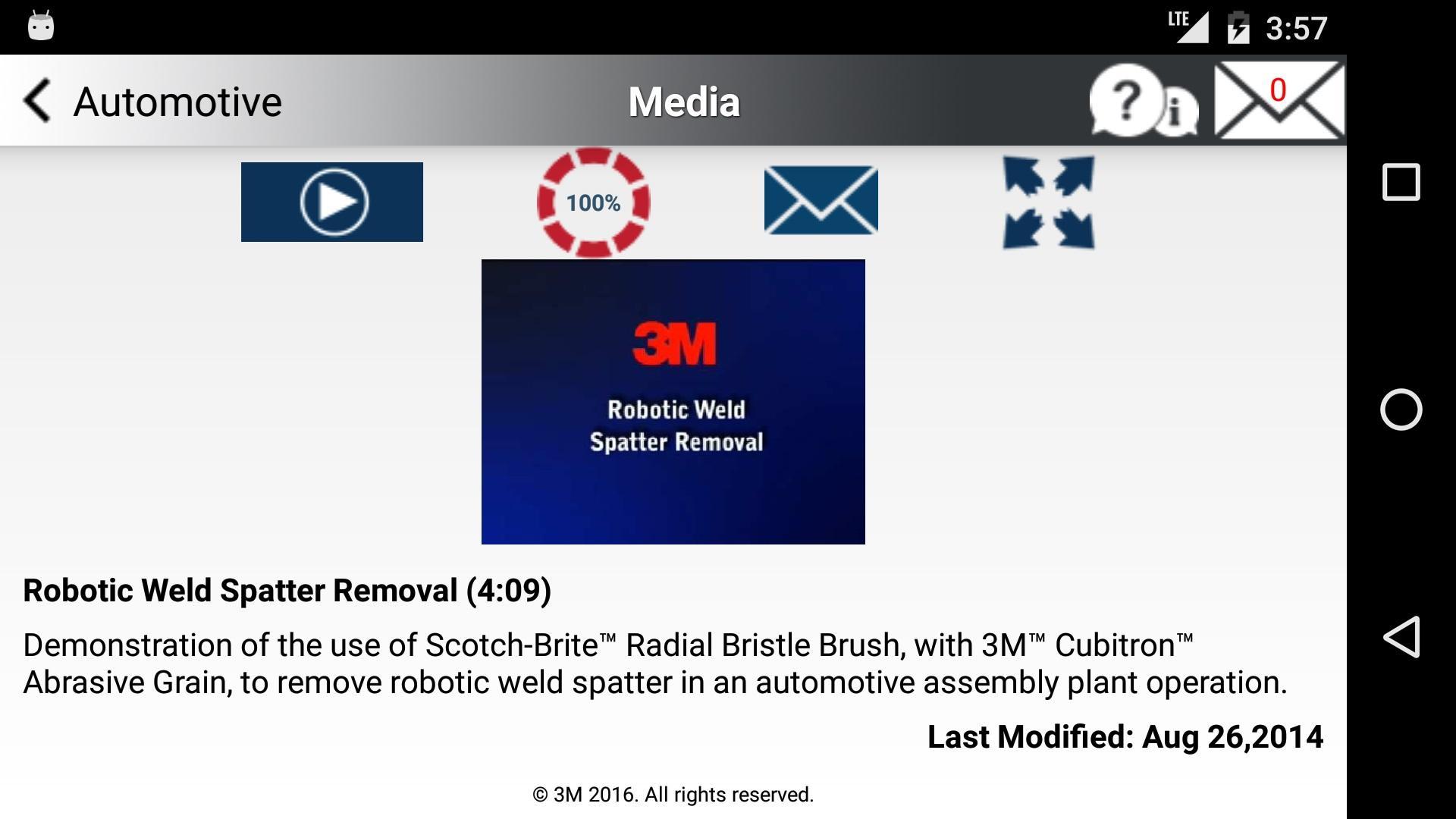
August 10, 2025
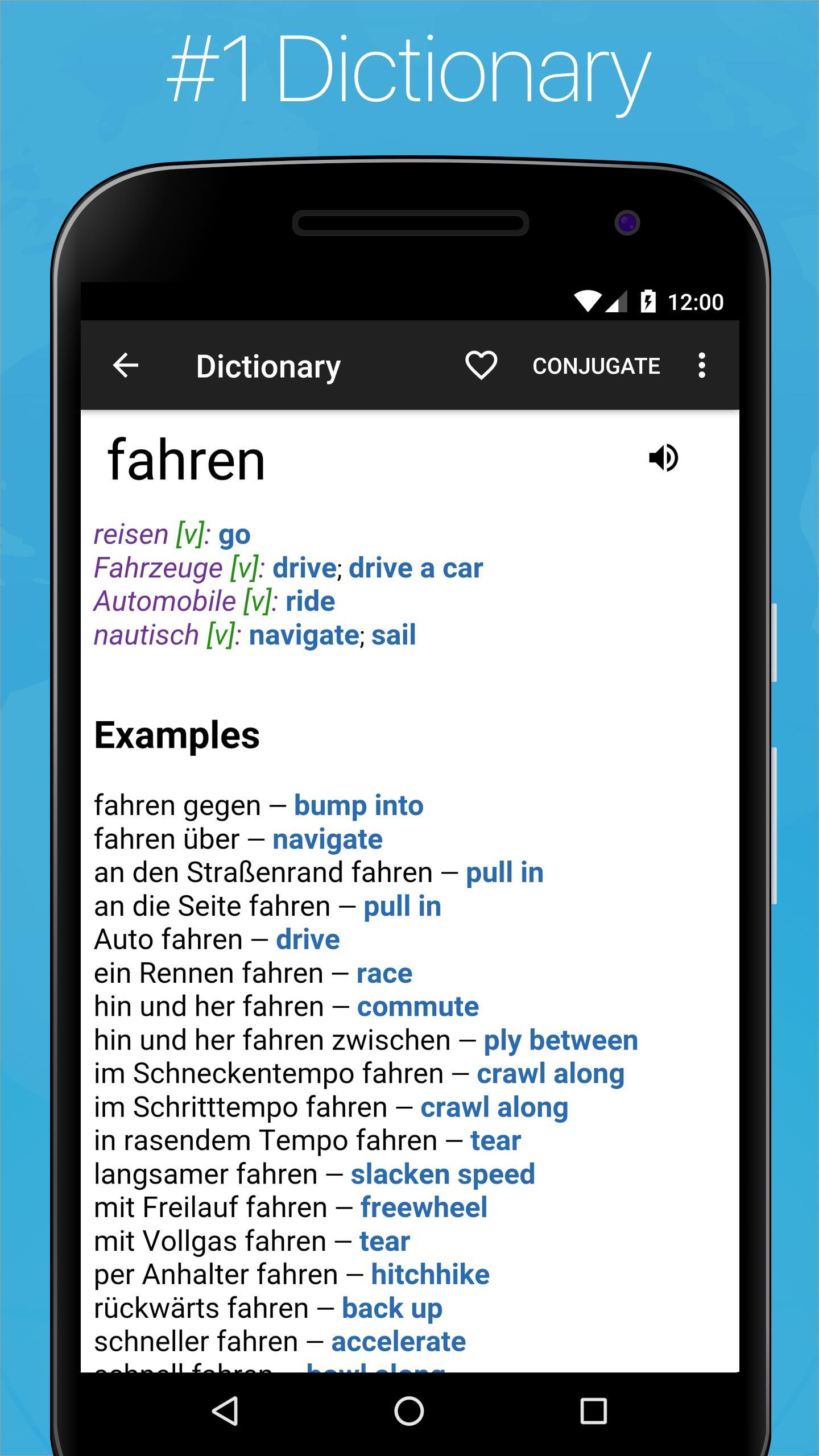
August 9, 2025
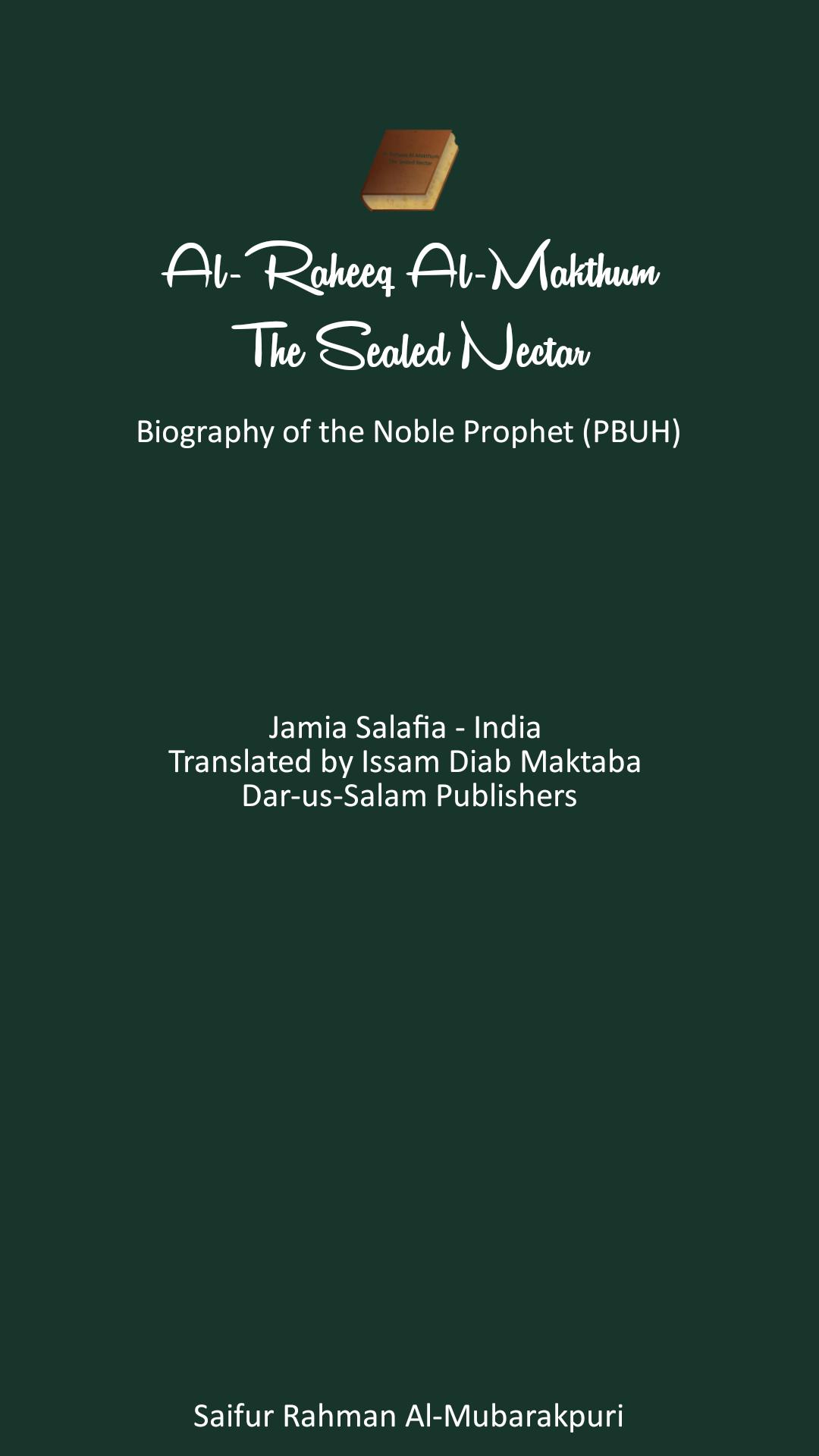
August 9, 2025

August 9, 2025
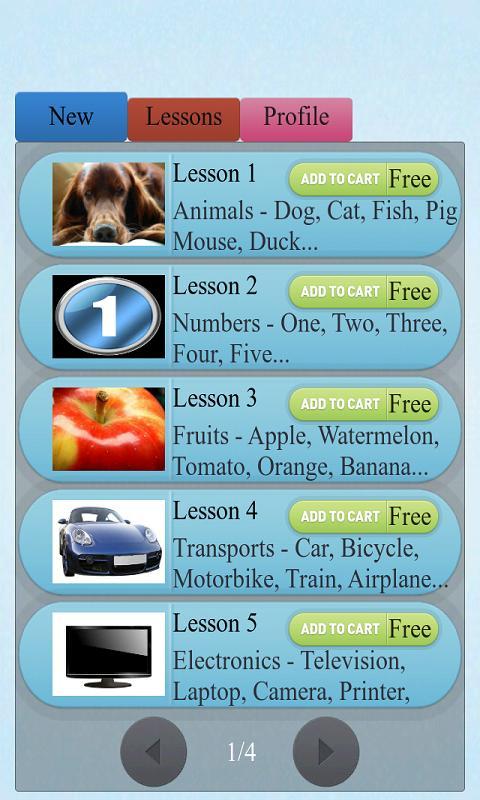
August 8, 2025

August 8, 2025
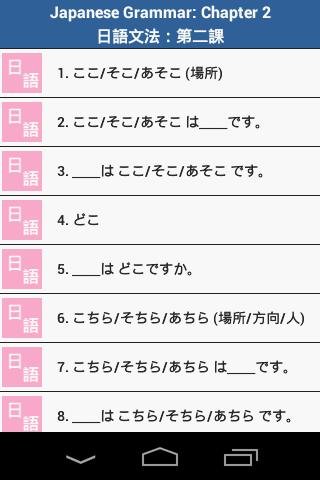
August 8, 2025